A edição de material de vídeo é uma arte por si só, especialmente quando se trata de correção de cores. Com a introdução do Premiere Pro CC 7.1, um novo recurso está disponível para você: o Direct-Link para o Adobe Speedgrade. Esse recurso melhora significativamente seu fluxo de trabalho, pois permite uma integração perfeita entre esses dois programas. A seguir, mostro como você pode usar o Direct-Link para tornar suas correções de cores mais eficientes e criativas.
Principais descobertas
- O Direct-Link entre Premiere Pro CC e Speedgrade simplifica significativamente o fluxo de trabalho.
- Correções de cores podem agora ser feitas diretamente no Speedgrade e transferidas de volta para o Premiere Pro sem problemas.
- A condição é que você utilize as versões mais recentes de ambos os programas.
Instruções passo a passo
1. Aplicar o efeito Lumetri Color
Para aproveitar ao máximo o Direct-Link, comece com seu clipe no Premiere Pro. Você utilizará o efeito Lumetri Color para fazer as correções de cores. Navegue até os efeitos e selecione o efeito Lumetri Color. Assim que você encontrá-lo, arraste-o para o seu clipe.
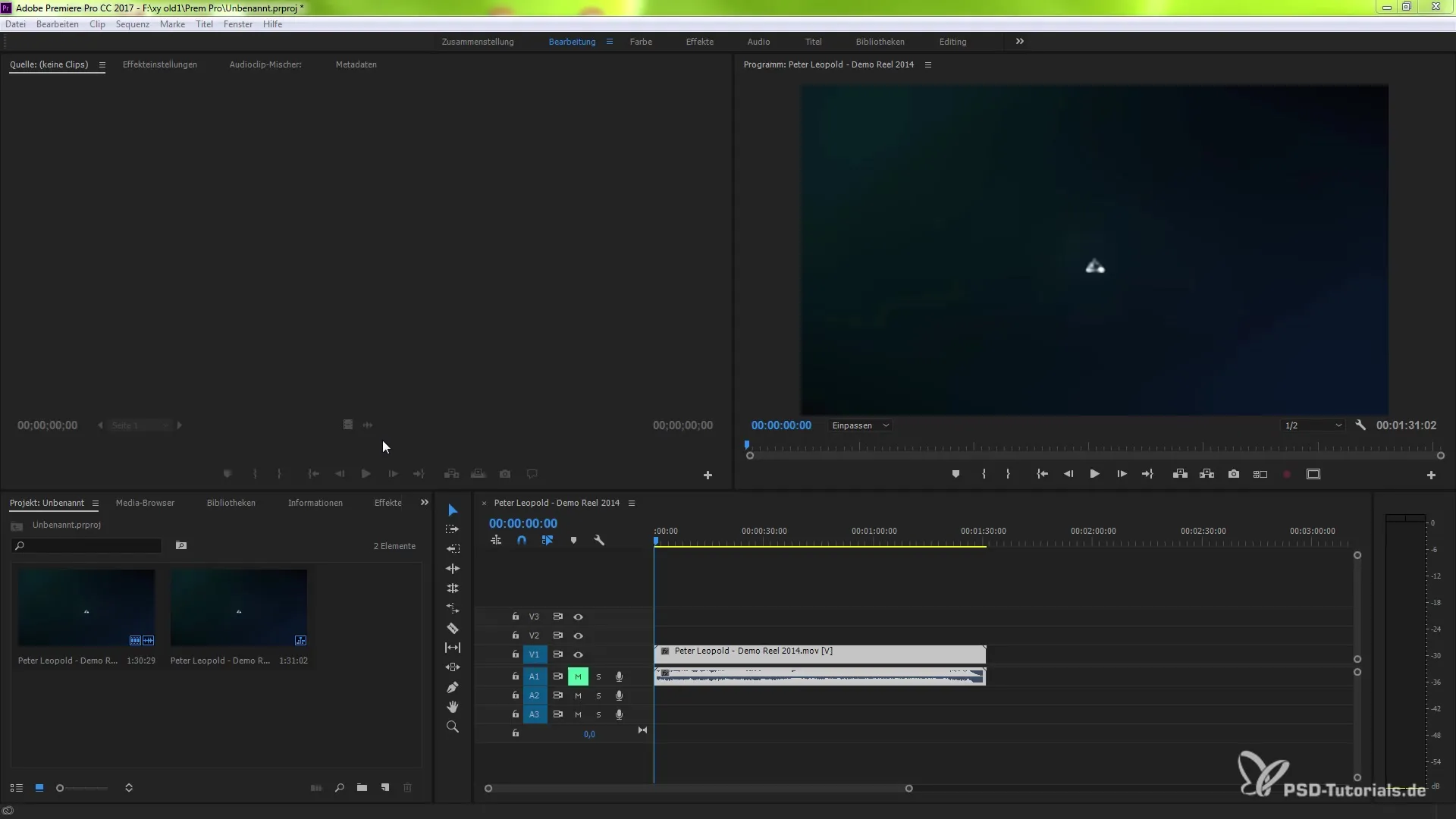
2. Fazer ajustes no efeito Lumetri Color
Agora você pode fazer seus ajustes no efeito Lumetri Color. Passe pelas várias opções como curvas e outros valores de cor. Por exemplo, você pode ajustar a curva na faixa verde e adicionar mais tons de verde.
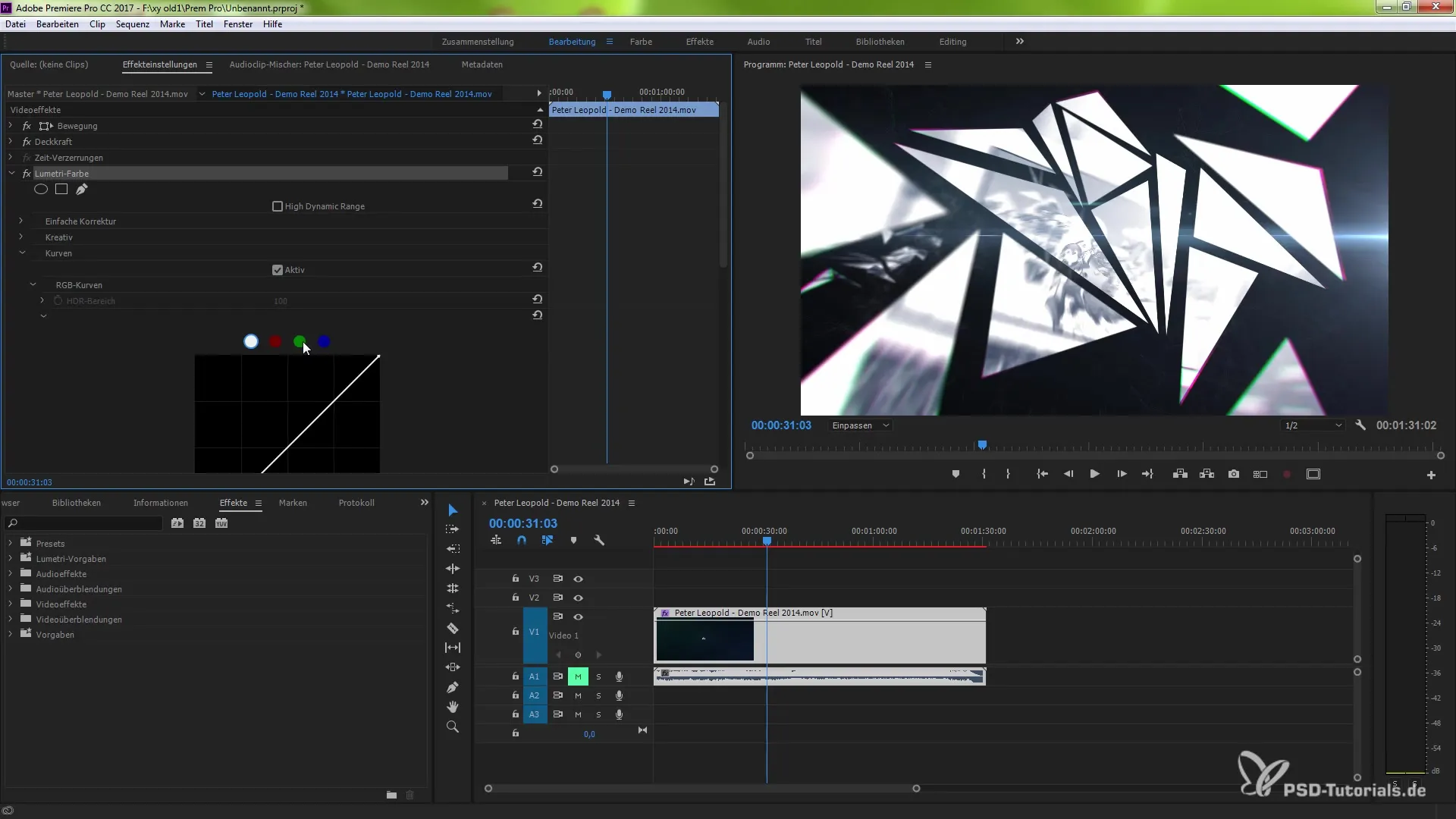
3. Ativar o Direct-Link para Speedgrade
Para continuar suas alterações no Speedgrade, vá até o menu "Arquivo" e escolha a opção "Direct Link to Adobe Speedgrade". Isso ativará o Direct-Link, e seu projeto será aberto para edição no Speedgrade.
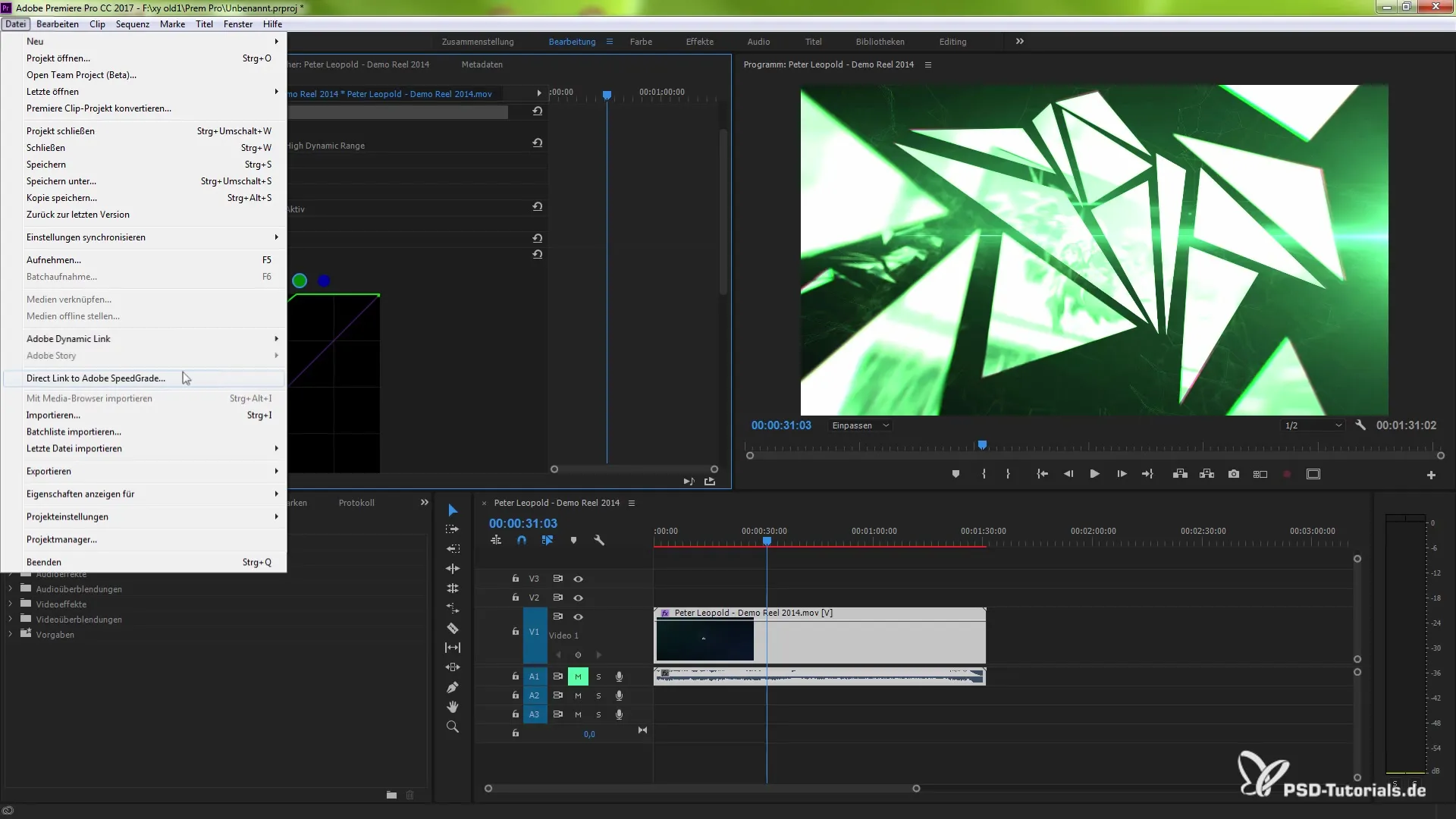
4. Trabalhar no Speedgrade
Agora você chegou ao Speedgrade. Aqui você tem a oportunidade de refinar ainda mais suas correções de cores. Certifique-se de que a vinculação entre seu arquivo e as configurações no Premiere Pro está ativa. Você pode fazer ajustes de matiz e outras configurações aqui.
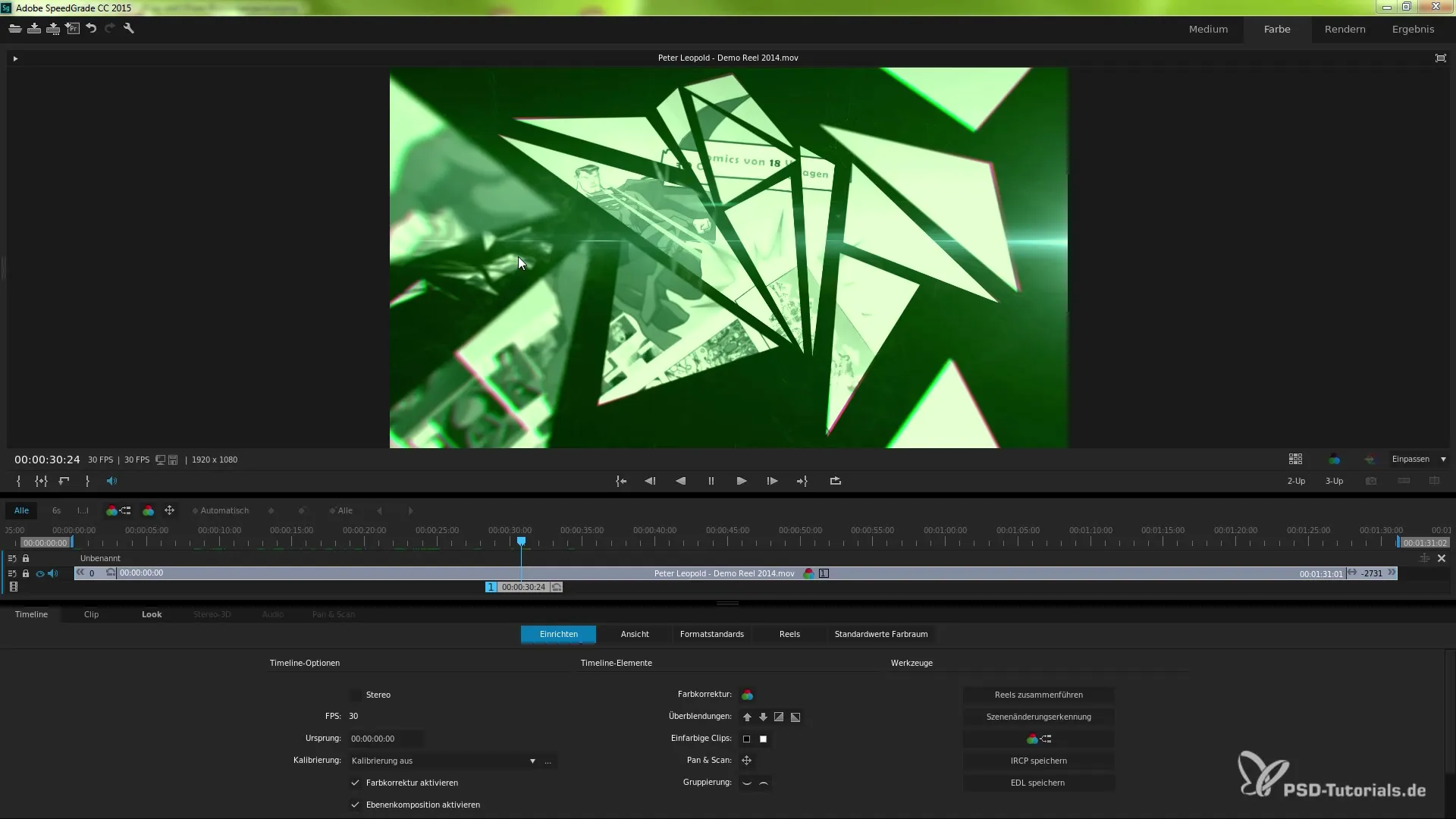
5. Confirmar alterações no Speedgrade e voltar ao Premiere Pro
Depois de concluir suas correções de cores no Speedgrade, confirme suas alterações. Em seguida, você será redirecionado de volta ao Premiere Pro, onde todas as alterações realizadas serão atualizadas automaticamente.
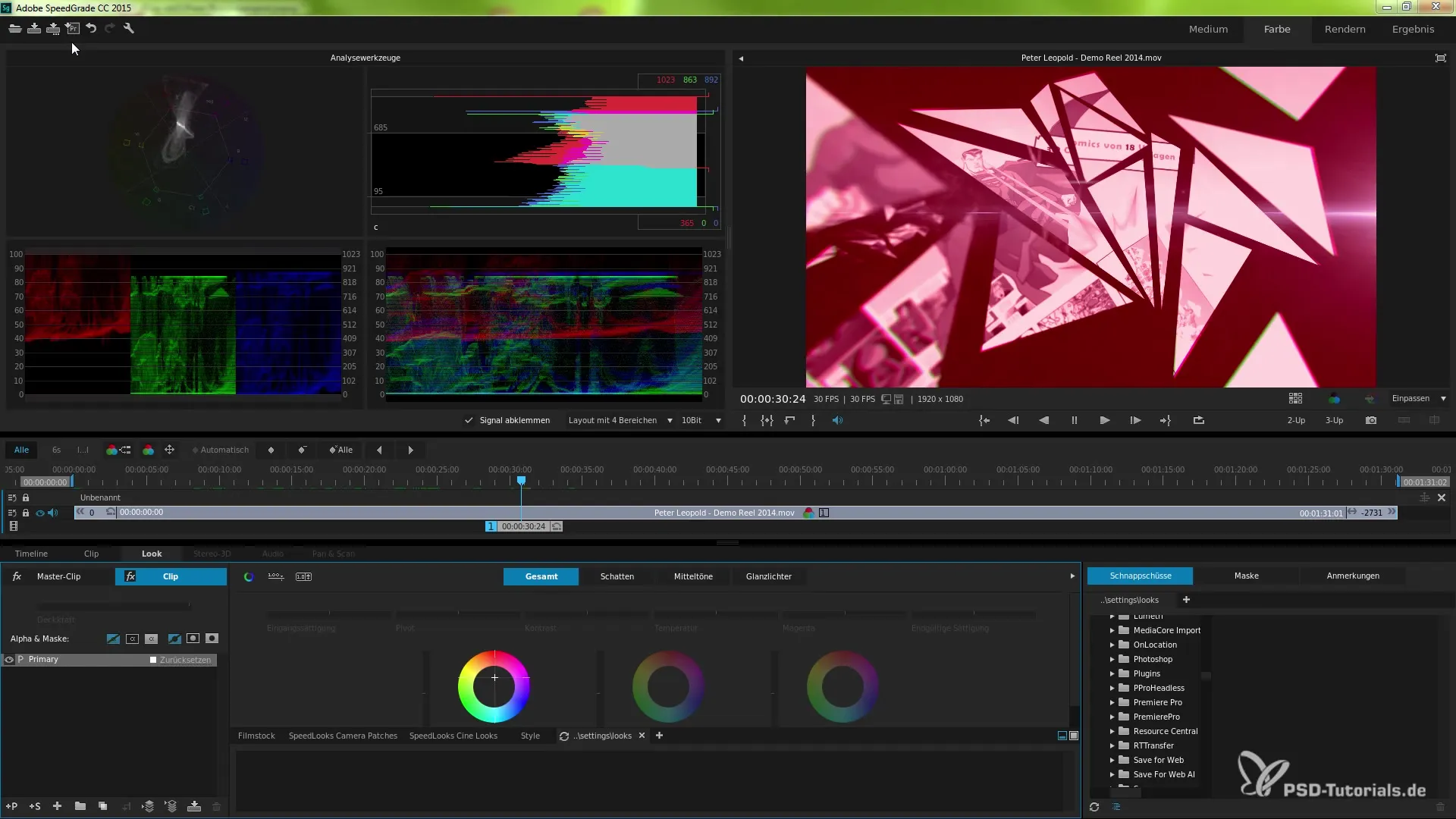
6. Verificar correções de cores
Agora verifique suas correções de cores diretamente no Premiere Pro. Todas as alterações feitas no Speedgrade serão incorporadas aqui. Isso significa que você agora tem controle total sobre a estética de cores do seu projeto.
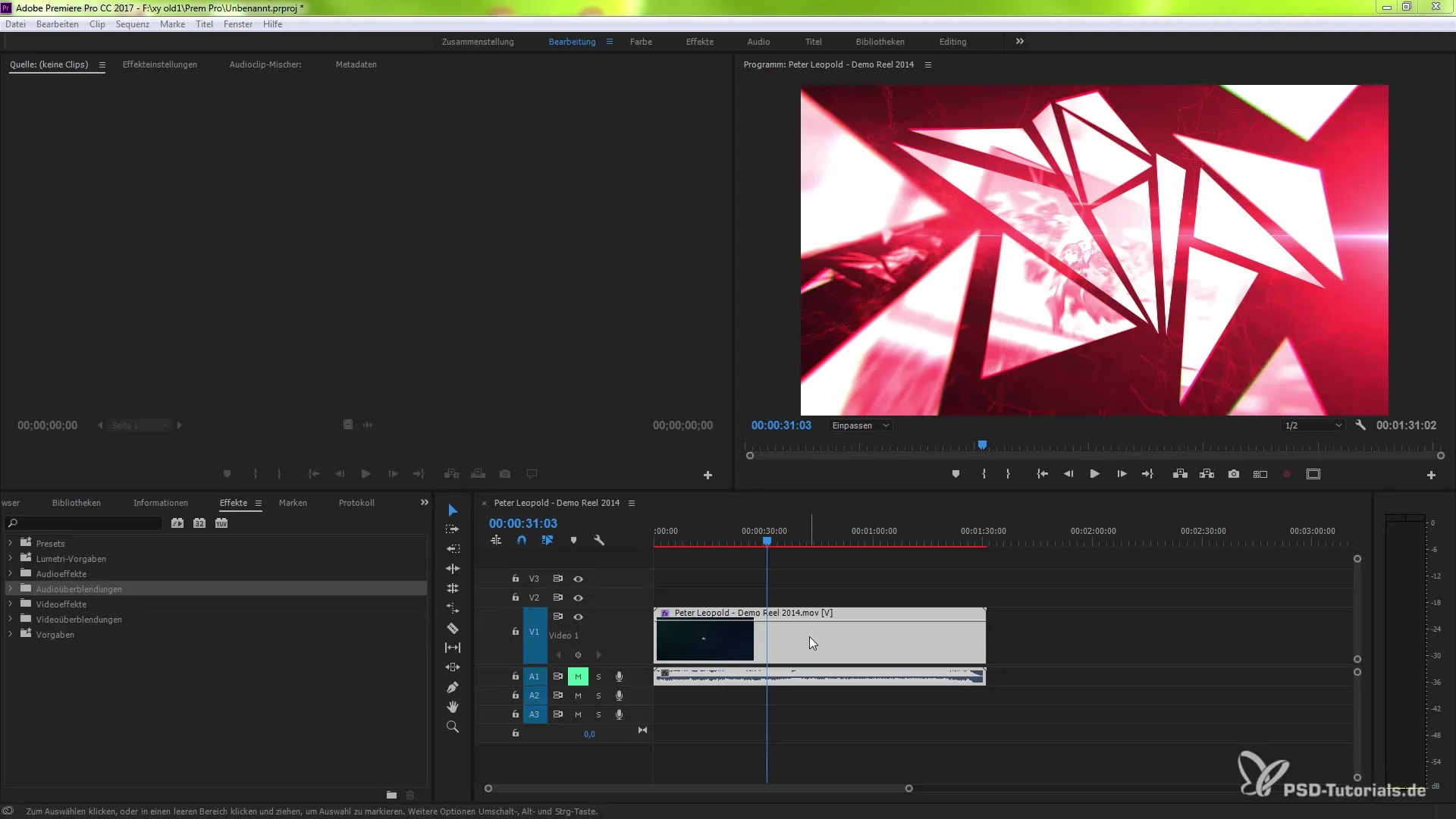
Resumo - Guia para usar efetivamente o Direct-Link no Premiere Pro CC 7.1
Com o novo Direct-Link entre Premiere Pro CC e Adobe Speedgrade, você pode tornar as correções de cores mais eficientes. Você agora tem a possibilidade de trabalhar diretamente no Speedgrade, sem precisar copiar seus projetos manualmente entre os programas. Essa integração perfeita economiza tempo e melhora significativamente a qualidade do seu final.
Perguntas Frequentes
Como ativar o Direct-Link para Speedgrade?Vá até "Arquivo" e escolha "Direct Link to Adobe Speedgrade".
Preciso de versões de software especiais para o Direct-Link?Sim, você precisa utilizar as versões mais recentes do Premiere Pro CC e do Speedgrade.
Posso desfazer alterações no Speedgrade?Sim, você pode fazer alterações no Speedgrade e depois transferi-las de volta para o Premiere Pro.
O Direct-Link funciona com outros programas?O Direct-Link foi projetado especificamente para a integração entre o Premiere Pro e o Speedgrade.
Como posso tornar minhas correções de cores visíveis no Premiere Pro?Alterações no Speedgrade serão atualizadas automaticamente em seu projeto do Premiere Pro.


